vs c++ode中調試spir-v并非直接單步執行,而是通過圖形調試器進行狀態捕獲與分析。1. 配置vulkan開發環境:安裝vulkan sdk、c/c++編譯器和cmake,并在vs code中安裝c/c++ extension和cmake tools擴展;2. 項目配置:創建cmakelists.txt并使用cmake tools配置構建;3. 調試vulkan應用:通過launch.json配置調試器,結合tasks.json定義構建任務;4. spir-v調試策略:使用vulkan驗證層檢查api調用錯誤,借助renderdoc等圖形調試器捕獲幀并分析gpu狀態;5. 集成renderdoc:修改launch.json以通過renderdoc啟動應用程序,實現對spir-v的運行時分析。
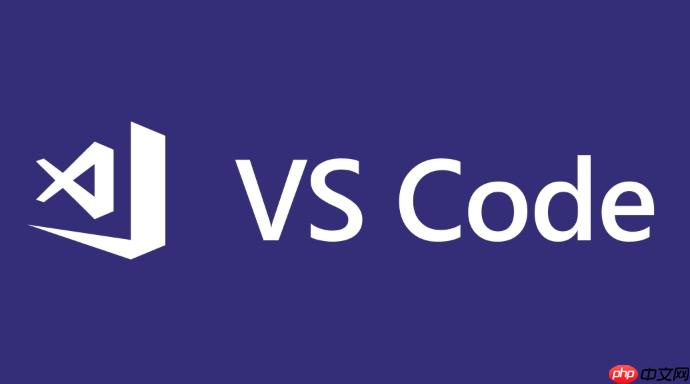
調試SPIR-V在VS Code中并非像調試傳統CPU代碼那樣直觀,它更多是結合外部工具和對Vulkan渲染管線的理解。至于Vulkan開發環境在VS Code的配置,這主要圍繞著SDK安裝、編譯器設置以及CMake等構建工具的整合展開,讓VS Code成為一個高效的開發前端。
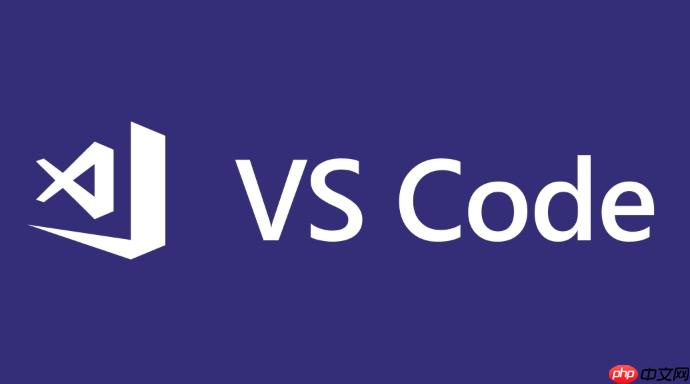
解決方案
在VS Code中配置Vulkan開發環境并嘗試“調試”SPIR-V,實際上是兩件事的結合。首先,你需要一個能編譯Vulkan項目的C++環境;其次,你需要理解SPIR-V的調試并非代碼層面的單步執行,而是通過圖形調試器進行狀態捕獲與分析。
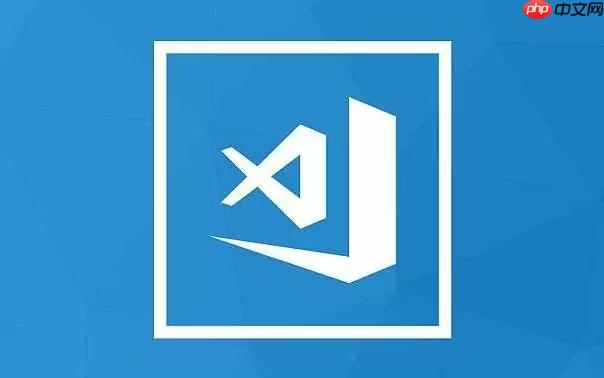
Vulkan開發環境配置:
-
Vulkan SDK安裝: 這是基礎,前往LunarG官網下載并安裝最新版Vulkan SDK。安裝時確保勾選所有必要的組件,特別是開發庫和工具。SDK會幫你設置好環境變量,比如VULKAN_SDK。
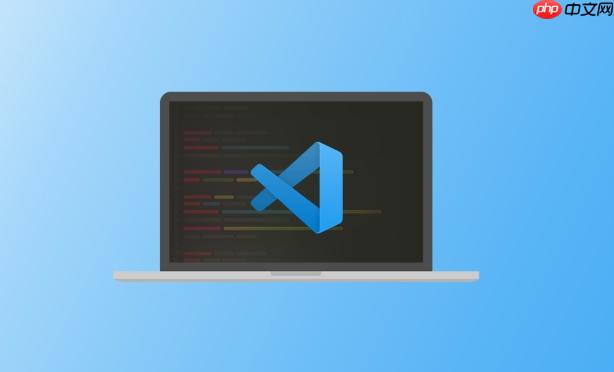
-
C/C++編譯器: windows上通常是visual studio的MSVC工具鏈,linux/macos上則是GCC或Clang。確保你的系統路徑中包含了這些編譯器的可執行文件。
-
構建系統: CMake是Vulkan項目常用的構建工具。安裝CMake并確保其在系統路徑中。
-
VS Code擴展:
- C/C++ Extension (microsoft): 提供智能感知、代碼跳轉、格式化和調試功能。
- CMake Tools (Microsoft): 簡化CMake項目的配置、構建和調試流程。
- Vulkan Tools (可選,社區開發): 提供一些Vulkan API的語法高亮和代碼片段,但非必需。
-
項目配置:
-
新建一個文件夾作為項目根目錄。
-
創建一個CMakeLists.txt文件,引入Vulkan SDK。一個簡單的例子可能像這樣:
-
在VS Code中打開項目文件夾,CMake Tools會自動檢測CMakeLists.txt并提示你配置項目。選擇你的編譯器工具鏈。
-
編寫你的Vulkan C++代碼。
-
SPIR-V“調試”策略:
直接在VS Code里單步調試SPIR-V字節碼,說實話,目前還沒有一個成熟且用戶友好的解決方案能做到。SPIR-V是在GPU上執行的,其調試思路更接近于圖形API的調試,即通過捕獲幀、檢查管線狀態、輸入輸出等方式來分析問題。
Vulkan開發環境在VS Code中如何快速搭建?
快速搭建Vulkan開發環境,核心在于讓VS Code能“理解”你的項目結構和編譯需求。除了上面提到的SDK和編譯器,關鍵在于CMake Tools擴展和launch.json的配置。
當你安裝了CMake Tools擴展并在VS Code中打開一個包含CMakeLists.txt的文件夾時,它會自動在底部狀態欄顯示配置和構建選項。點擊“Configure”和“Build”就可以編譯你的項目。
對于調試,你需要配置launch.json文件。這通常在.vscode文件夾下。一個基本的launch.json配置,用于調試你的Vulkan應用程序,可能看起來像這樣:
{ "version": "0.2.0", "configurations": [ { "name": "(Windows) Launch", "type": "cppvsdbg", // Windows MSVC調試器 "request": "launch", "program": "${workspaceFolder}/build/Debug/MyVulkanApp.exe", // 根據你的構建路徑調整 "args": [], "stopAtEntry": false, "cwd": "${workspaceFolder}", "environment": [], "console": "internalConsole", "preLaunchTask": "build" // 確保在調試前構建項目 }, { "name": "(Linux) Launch", "type": "cppdbg", // GDB/LLDB調試器 "request": "launch", "program": "${workspaceFolder}/build/MyVulkanApp", // 根據你的構建路徑調整 "args": [], "stopAtEntry": false, "cwd": "${workspaceFolder}", "environment": [], "MIMode": "gdb", // 或 "lldb" "setupCommands": [ { "description": "Enable pretty printing for gdb", "text": "-enable-pretty-printing", "ignoreFailures": true } ], "preLaunchTask": "build" } ] }
這里的preLaunchTask需要一個對應的tasks.json任務,例如:
{ "version": "2.0.0", "tasks": [ { "label": "build", "type": "shell", "command": "cmake --build ${workspaceFolder}/build --config Debug", // 或 Release "group": { "kind": "build", "isDefault": true }, "presentation": { "reveal": "always" }, "problemMatcher": "$msCompile" // 或 "$gcc" } ] }
通過這些配置,你就可以在VS Code中愉快地編寫、編譯和調試你的Vulkan C++應用程序了。
SPIR-V調試的挑戰與實際策略有哪些?
SPIR-V的調試,坦白說,是個棘手的問題。它不像C++代碼那樣,你可以在函數入口設個斷點,然后單步執行。SPIR-V是GPU的匯編語言,它在高度并行且與CPU異步的環境中運行。所以,我們通常不直接調試SPIR-V本身,而是通過以下策略來間接“調試”它:
- Vulkan驗證層 (Validation Layers): 這是最基礎也是最重要的“調試”工具。Vulkan SDK自帶的驗證層能捕獲大量的API誤用、內存泄漏、狀態不一致等問題,并給出詳細的錯誤報告。很多時候,shader不工作不是SPIR-V本身的問題,而是其輸入(描述符集、管線狀態、頂點屬性等)配置不正確。驗證層會告訴你這些。
- 圖形調試器 (Graphics Debuggers): 這是最接近“調試”SPIR-V的工具。代表性的有:
- RenderDoc: 跨平臺,免費開源,功能強大。可以捕獲一幀的圖形命令,然后讓你逐個事件地回放,檢查每個繪制調用前的GPU狀態、管線輸入/輸出、緩沖區內容,甚至可以查看SPIR-V的匯編代碼以及它在每個階段的輸入和輸出。
- NVIDIA NSight Graphics / AMD Radeon GPU Analyzer (RGA): 針對各自硬件優化,提供更深度的性能分析和調試功能。它們也能讓你查看SPIR-V的執行路徑和變量值。 這些工具能讓你看到數據流經管線時發生了什么變化,從而定位shader中的邏輯錯誤。
- Shader反射與工具鏈:
- spirv-cross: 一個強大的工具,可以將SPIR-V反編譯回GLSL、HLSL、MSL等高級語言。這對于理解一個未知SPIR-V模塊的功能非常有幫助,或者用來驗證你的編譯器是否生成了預期的SPIR-V。
- spirv-dis (來自Vulkan SDK): 將SPIR-V二進制文件反匯編成可讀的文本格式。雖然閱讀匯編代碼很枯燥,但在極端情況下,它能幫助你理解SPIR-V的底層操作。
- 日志輸出與調試宏: 在GLSL/HLSL等高級著色器語言中,你可以通過寫入特定的輸出變量(如顏色、位置)或者使用調試宏(例如,根據某個條件將像素顏色設為紅色)來“打印”中間結果。這有點像在CPU代碼中插入printf。當然,這需要你在CPU端讀取這些輸出。
- 最小可復現示例: 當一個復雜的shader出問題時,嘗試將其簡化到一個最小的、只包含問題部分的shader。這能幫助你隔離問題。
我個人在遇到SPIR-V相關的問題時,首先會看驗證層的輸出,然后立即轉向RenderDoc。RenderDoc的幀捕獲和逐事件分析功能,幾乎能解決我遇到的所有shader邏輯問題。至于直接在VS Code里單步調試SPIR-V,那基本是天方夜譚,因為它運行在GPU上,和CPU的執行模型完全不同。
如何在VS Code中集成圖形調試工具(如RenderDoc)?
雖然VS Code不能直接“調試”SPIR-V,但它可以很方便地啟動你的應用程序并讓RenderDoc等圖形調試器接管。這通常通過修改launch.json來實現。
以RenderDoc為例:
- 安裝RenderDoc: 從RenderDoc官網下載并安裝它。
- 修改launch.json: 你需要讓VS Code在啟動你的應用程序時,通過RenderDoc的注入器來運行。這通常涉及將program路徑指向RenderDoc的qrenderdoc.exe(或Linux/macos上的對應可執行文件),然后將你的應用程序路徑作為參數傳遞給它。
這里是一個Windows環境下,使用RenderDoc啟動并調試Vulkan應用的launch.json示例:
{ "version": "0.2.0", "configurations": [ { "name": "Launch with RenderDoc (Windows)", "type": "cppvsdbg", "request": "launch", "program": "C:Program FilesRenderDocqrenderdoc.exe", // 你的RenderDoc安裝路徑 "args": [ "capture", "--config", "allow_vs_launch_attach=1", // 允許VS Code附加調試 "--", "${workspaceFolder}/build/Debug/MyVulkanApp.exe" // 你的Vulkan應用程序路徑 ], "stopAtEntry": false, "cwd": "${workspaceFolder}/build/Debug", // 或者你的應用程序所在的目錄 "environment": [], "console": "internalConsole", "preLaunchTask": "build" }, { "name": "Launch with RenderDoc (Linux)", "type": "cppdbg", "request": "launch", "program": "/usr/bin/renderdoc", // 你的RenderDoc安裝路徑,或通過PATH找到 "args": [ "capture", "--config", "allow_vs_launch_attach=1", "--", "${workspaceFolder}/build/MyVulkanApp" ], "stopAtEntry": false, "cwd": "${workspaceFolder}/build", "environment": [], "MIMode": "gdb", "setupCommands": [ { "description": "Enable pretty printing for gdb", "text": "-enable-pretty-printing", "ignoreFailures": true } ], "preLaunchTask": "build" } ] }
工作流程:
- 在VS Code中,選擇“Launch with RenderDoc”配置。
- 啟動調試(F5)。VS Code會首先執行preLaunchTask構建你的項目。
- 然后,RenderDoc會被啟動,并且它會注入到你的Vulkan應用程序中。你的應用程序會正常運行。
- 在你的應用程序運行時,切換到RenderDoc界面。你可以點擊“Capture Frame”來捕獲當前幀。
- 捕獲完成后,RenderDoc會顯示該幀的詳細信息。你可以在這里檢查管線狀態、資源、事件列表,并逐個繪制調用地查看SPIR-V的輸入和輸出。
通過這種方式,VS Code充當了一個啟動器和C++代碼調試器,而RenderDoc則負責GPU層面的圖形和SPIR-V行為分析。這才是真正的、行之有效的SPIR-V“調試”方法。



















